
Продуктивное использование современных образовательных технологий при достижении цели и реализации задач профессиональной деятельности (или профессионального проекта) в межаттестационный период
В век информационных технологий, использование интерактивной онлайн-доски может стать очень полезным инструментом в создании различных видов проектов. Использование различных онлайн-сервисов дает возможность визуализировать информацию, работая в группах дистанционно, но под контролем координатора. Одним из таких онлайн-сервисов является интерактивная онлайн-доска Padlet.
Алгоритм создания виртуальной онлайн-доски.
Шаг №1. Для начала работы откроем новую вкладку и в адресную строку браузера вводим адрес padlet.com, нажимаем клавишу Еnter и переходим на сайт сервиса. Нажимаем кнопку «Зарегистрироваться».
Шаг №2. Можно зарегистрироваться на сайте указав адрес электронной почты и пароль, но Рadlet предлагает более простой способ регистрации: если у вас есть аккаунт Google, то можно привязать личный кабинет на сайте Padlet к этому аккаунту.
Шаг 3. Нажимаем кнопку «Зарегистрироваться через Google». Авторизуемся, указав данные своего аккаунта (логин и пароль). Выбираем свой аккаунт. Нажимаем кнопку «Войти».
Шаг 4. Выбираем членство. Основное, которое является бесплатным или профессиональное (платное).
Шаг 5. Создаем онлайн-стену. Нажимаем кнопку «Создать Padlet». Начинаем с чистого листа или используем уже готовый шаблон. Выбираем обои, которые Вам понравятся. Вы можете обратиться к галерее, чтобы увидеть примеры создания таких онлайн-стен.
Шаг 6. Выбираем вид своего проекта: стена (оформите содержимое в виде кирпича); холст (распределяйте, группируйте и соединяйте контент любым способом); транслировать в виде непрерывного потока (просматриваем контент сверху вниз в простой ленте); сетка (расположите содержимое рядами); полка (показывать содержимое столбцами).
Начинаем создавать нашу онлайн-стену. Для того чтобы разместить своё сообщение на виртуальной стене, дважды щелкните левой кнопкой мыши в свободном месте стены и впишите (можно скопировать) найденную интересную информацию, указав при этом источник информации в виде ссылки. Обратите внимание, что к сообщению на стене можно прикрепить рисунок, видео, текстовый документ, презентацию, звуковой файл (т.е. любую интересующую Вас информацию, например, можно прикрепить в виде текстового документа Word, презентации PowerPoint, а можно разместить на стене видеоролик, найденный на YouTube).
Пример электронного читательского дневника
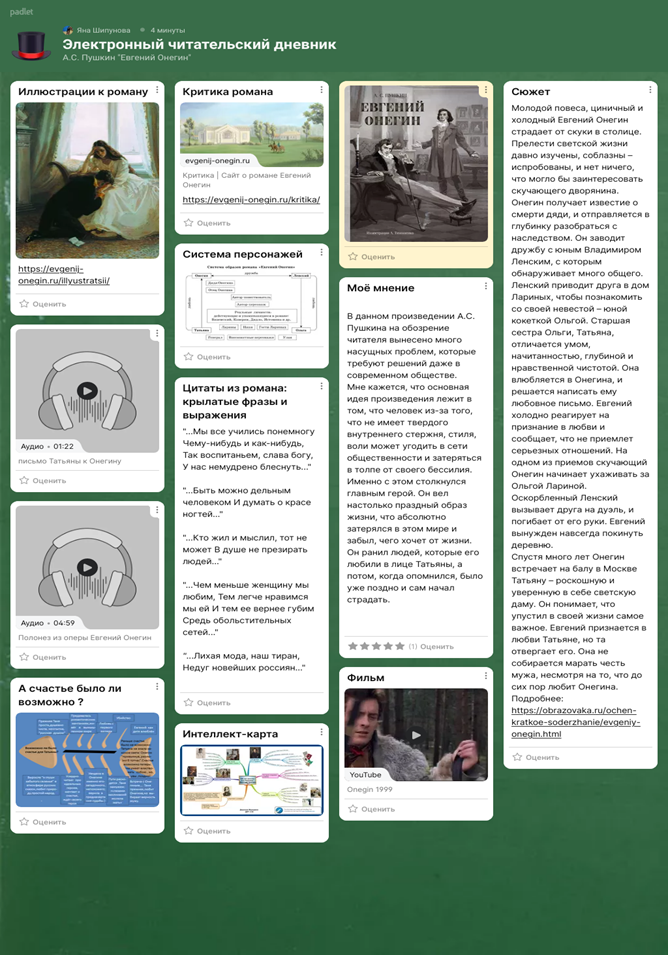 А.С. Пушкин «Евгений
Онегин»
А.С. Пушкин «Евгений
Онегин»
Материалы на данной страницы взяты из открытых источников либо размещены пользователем в соответствии с договором-офертой сайта. Вы можете сообщить о нарушении.